php小编新一今天将为大家介绍wps图片怎样查看尺寸,wps图片查看尺寸是多少厘米的操作方法。在使用wps图片的过程中,了解图片的尺寸大小是非常重要的。通过查看尺寸,可以让我们更好地调整和处理图片,确保图片在设计和编辑中得到准确的展示效果。接下来,我们就详细介绍一下在wps中如何查看图片的尺寸大小。
1、先点击打开wps的【插入】选项卡。
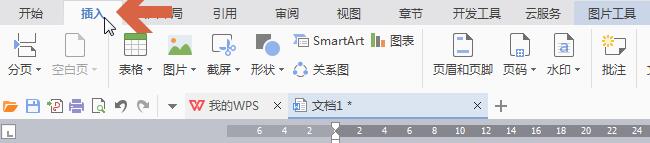
2、点击【图片】按钮下方的小三角。
3、点击下拉菜单中的【来自文件】,然后在打开的窗口中找到要查看的图片文件,双击添加。
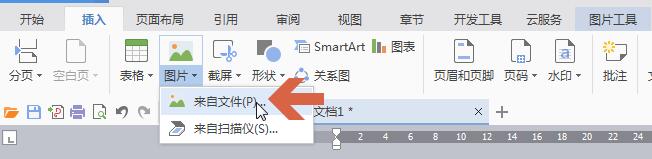
4、添加图片后,在图片上点击鼠标右键。
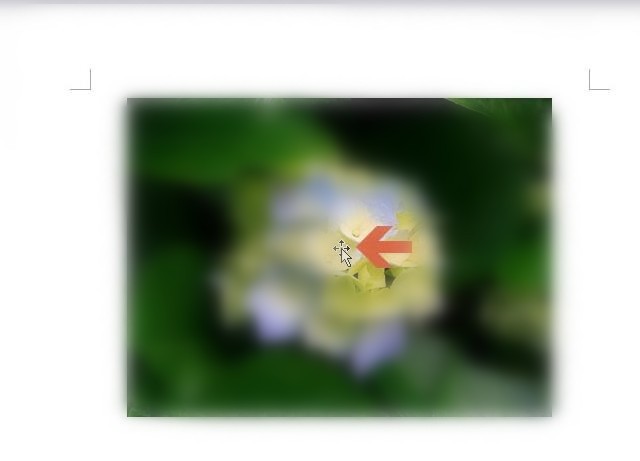
5、点击右键菜单中的【其他布局选项】。
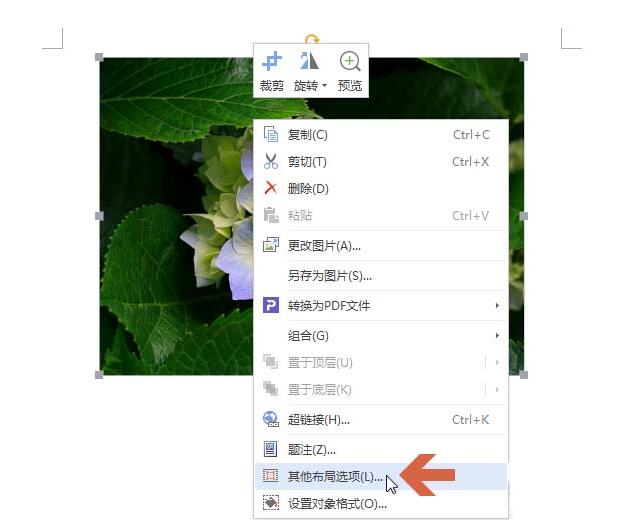
6、打开对话框后,点击其中的【大小】选项卡。
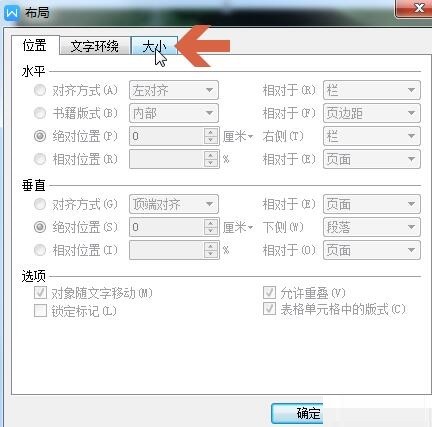
7、在大小选项卡中图示的位置即可查看该图片的原始大小是多少厘米。
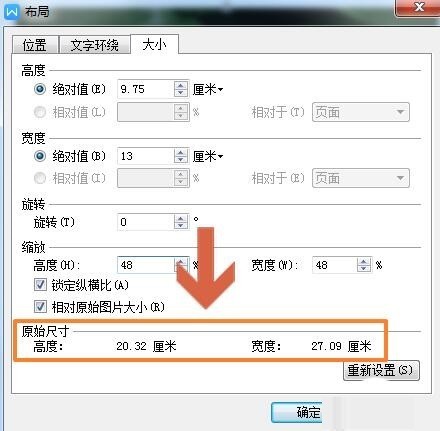
以上是wps图片怎样查看尺寸_wps图片查看尺寸是多少厘米的操作方法的详细内容。更多信息请关注PHP中文网其他相关文章!




